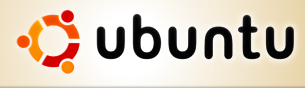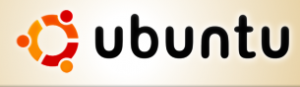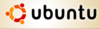Wiki使用方法:修订间差异
| 第6行: | 第6行: | ||
*更多帮助内容可参考[http://zh.wikipedia.org/wiki/Help:%E5%B8%AE%E5%8A%A9 维基百科使用手册] | *更多帮助内容可参考[http://zh.wikipedia.org/wiki/Help:%E5%B8%AE%E5%8A%A9 维基百科使用手册] | ||
= wiki标签 = | |||
===章节,段落,列表,水平线=== | === 章节,段落,列表,水平线 === | ||
{| | |||
{| cellspacing="0" cellpadding="2" width="100%" border="1" | |||
|- | |- | ||
| 效果 | |||
| Mediawiki代码 | |||
|- | |- | ||
| | | | ||
<font style=" | <font style="">一级标题</font> | ||
<font style=" | <font style="">二级标题</font> | ||
<font style=" | <font style="">三级标题</font> | ||
<font style=" | <font style="">四级标题</font> | ||
*建议将"=="作为最高级标题来使用,在编辑框上部有此快捷按钮可方便的使用。 | * 建议将"=="作为最高级标题来使用,在编辑框上部有此快捷按钮可方便的使用。 | ||
|<pre> | |||
=一级标题= | | <pre>=一级标题= | ||
==二级标题== | ==二级标题== | ||
| 第31行: | 第32行: | ||
===三级标题=== | ===三级标题=== | ||
====四级标题==== | ====四级标题====</pre> | ||
|- | |- | ||
| | | | ||
用空行开始一个新段落。 | 用空行开始一个新段落。 | ||
*另起一行会转化为空格(对双字节无效) | * 另起一行会转化为空格(对双字节无效) | ||
| <pre>用空行开始一个新段落。</pre> | |||
|- | |- | ||
| 也可以这样<br>强制转行。 | | 也可以这样<br>强制转行。 | ||
* 请尽量不要使用这种方式。 | |||
| <pre>也可以这样<br>强制转行。</pre> | |||
| <pre> | |||
也可以这样 | |||
|- | |- | ||
| | | | ||
*符号列表 | * 符号列表 | ||
**行首以(*)开始 | ** 行首以(*)开始 | ||
***符号越多,表示级别越低 | *** 符号越多,表示级别越低 | ||
* 用空行开始新段落,列表会自动结束 | |||
* 注意符号必须在行首才能被解释。 | |||
| <pre>*符号列表 | |||
| <pre> | |||
*符号列表 | |||
**行首以(*)开始 | **行首以(*)开始 | ||
***符号越多,表示级别越低 | ***符号越多,表示级别越低</pre> | ||
|- | |- | ||
| | | | ||
#数字列表 | # 数字列表 | ||
##行首以(#)开始 | ## 行首以(#)开始 | ||
###符号越多,表示级别越低 | ### 符号越多,表示级别越低 | ||
| <pre> | |||
#数字列表 | | <pre>#数字列表 | ||
##行首以(#)开始 | ##行首以(#)开始 | ||
###符号越多,表示级别越低 | ###符号越多,表示级别越低</pre> | ||
|- | |- | ||
| | | | ||
*混合列表 | * 混合列表 | ||
*#也有层次之分 | *# 也有层次之分 | ||
*#*不错吧 | *#* 不错吧 | ||
| <pre> | |||
*混合列表 | | <pre>*混合列表 | ||
*#也有层次之分 | *#也有层次之分 | ||
*#*不错吧 | *#*不错吧</pre> | ||
|- | |- | ||
| | | | ||
;定义列表 : 包含许多定义的列表 | ;定义列表 :包含许多定义的列表 | ||
;条目 : 条目的定义 | ;条目 :条目的定义 | ||
;另外一条:其它的定义 | |||
| <pre>;定义列表 : 包含许多定义的列表 | |||
;条目 : 条目的定义 | |||
;另外一条 | ;另外一条 | ||
:其它的定义 | :其它的定义</pre> | ||
|- | |- | ||
| | | | ||
:每一行都可以 | :每一行都可以 | ||
:缩进 | |||
:好几层呢 | |||
| <pre> | |||
:每一行都可以 | |||
| <pre>:每一行都可以 | |||
::缩进 | ::缩进 | ||
:::好几层呢 | :::好几层呢</pre> | ||
|- | |- | ||
| | | | ||
如果行首是空格,那么 | 如果行首是空格,那么 | ||
它将会以其原始形式 | |||
出现。 | |||
* 这在以下情况下会十分有用: | |||
*# 粘贴格式化文字 | |||
*# 数学公式 | |||
*# 文字艺术 | |||
| <pre>如果行首是空格,那么 | |||
它将会以其原始形式 | 它将会以其原始形式 | ||
出现。 | 出现。</pre> | ||
|- | |- | ||
| 水平线 | | 水平线 | ||
---- | ---- | ||
的效果。 | 的效果。 | ||
| <pre> | |||
水平线 | | <pre>水平线 | ||
---- | ---- | ||
的效果。 | 的效果。</pre> | ||
|} | |} | ||
===字符格式,签名=== | === 字符格式,签名 === | ||
{| | |||
{| cellspacing="0" cellpadding="2" width="100%" border="1" | |||
|- | |- | ||
| 效果 | |||
| Meidawiki代码 | |||
|- | |- | ||
| | | | ||
''强调'', '''强烈''', '''''很强烈''''' | ''强调'', '''强烈''', '''''很强烈''''' | ||
*注意全部是单引号。 | |||
| | * 注意全部是单引号。 | ||
<pre> | |||
''强调'', '''强烈''', '''''很强烈''''' | | <pre>''强调'', '''强烈''', '''''很强烈'''''</pre> | ||
|- | |- | ||
| | | | ||
你也可以使用 | 你也可以使用''斜体''和'''粗体''',如果你希望的效果是某种字体风格而不是强调,例如在下面的数学公式中: | ||
:'''F''' = ''m'''''a''' | |||
| <pre>你也可以使用<i>斜体</i>和<b>粗体</b>, | |||
| | |||
<pre> | |||
你也可以使用 | |||
如果你希望的效果是某种字体风格而不是强调,例如在下面的数学公式中: | 如果你希望的效果是某种字体风格而不是强调,例如在下面的数学公式中: | ||
: | :<b>F</b> = <i>m</i><b>a</b></pre> | ||
|- | |- | ||
| 你可以使用<strike>删除线</strike>或<u>下划线</u>。 | | 你可以使用<strike>删除线</strike>或<u>下划线</u>。 | ||
| <pre> | | <pre>你可以使用<strike>删除线</strike>或<u>下划线</u>。</pre> | ||
你可以使用 | |||
|- | |- | ||
| <center>使文字居中显示</center> | | <center>使文字居中显示</center> | ||
| <pre> | | <pre><center>使文字居中显示</center></pre> | ||
|- | |- | ||
| 当你在对话页添加评语时,你可以通过输入3个“~”来签名:[[User:海龟|海龟]] | | 当你在对话页添加评语时,你可以通过输入3个“~”来签名:[[User:海龟|海龟]] | ||
4个可显示用户名及日期时间:[[User:海龟|海龟]] 08:24 2004年7月31日 (UTC) | 4个可显示用户名及日期时间:[[User:海龟|海龟]] 08:24 2004年7月31日 (UTC) | ||
5个则只显示时间:08:26 2004年10月25日 (UTC) | 5个则只显示时间:08:26 2004年10月25日 (UTC) | ||
| <pre> | |||
当你在对话页添加评语时,你可以通过输入3个“~”来签名:~~~ | | <pre>当你在对话页添加评语时,你可以通过输入3个“~”来签名:~~~ | ||
4个可显示用户名及日期时间:~~~~ | 4个可显示用户名及日期时间:~~~~ | ||
5个则只显示时间::~~~~~ | 5个则只显示时间::~~~~~</pre> | ||
|} | |} | ||
===链接=== | === 链接 === | ||
{| | |||
{| cellspacing="0" cellpadding="2" width="100%" border="1" | |||
|- | |- | ||
| 效果 | |||
| Meidawiki代码 | |||
|- | |- | ||
| | | | ||
链接到:[[ | 链接到:[[新手预备知识]] | ||
当名称与链接目标相同时可简写为:[[ | 当名称与链接目标相同时可简写为:[[新手预备知识]] | ||
当名称与链接目标不同时:[[ | 当名称与链接目标不同时:[[新手预备知识]] | ||
* 英文名中第一个字母会自动大写 | |||
* 空格用下划线代替。 | |||
* 如果要创建新页面: | |||
*# 用这个方法创建一个链接。 | |||
*# 再保存(或预览)你的页面。 | |||
*# 点击你所创建的链接,就会自动打开新页面的编辑框。 | |||
当名称与链接目标不同时:[[新手预备知识 | | <pre>链接到:[[新手预备知识|新手预备知识]] | ||
当名称与链接目标相同时可简写为:[[新手预备知识|]] | |||
当名称与链接目标不同时:[[新手预备知识|新手须知]]</pre> | |||
|- | |- | ||
| 链接到一个页面的某个章节(即命名锚记): | | 链接到一个页面的某个章节(即命名锚记): | ||
[[快速设置指南/FeistyFawn#安装JAVA环境支持]] | [[快速设置指南/FeistyFawn#安装JAVA环境支持]] | ||
| 第212行: | 第196行: | ||
[[快速设置指南/FeistyFawn#安装JAVA环境支持|Feisty下安装JAVA环境]] | [[快速设置指南/FeistyFawn#安装JAVA环境支持|Feisty下安装JAVA环境]] | ||
| <pre> | |||
链接到一个页面的某个章节(即命名锚记): | | <pre>链接到一个页面的某个章节(即命名锚记): | ||
[[快速设置指南/FeistyFawn#安装JAVA环境支持]] | [[快速设置指南/FeistyFawn#安装JAVA环境支持]] | ||
| 第219行: | 第203行: | ||
同样也可以使用不同的名称: | 同样也可以使用不同的名称: | ||
[[快速设置指南/FeistyFawn#安装JAVA环境支持 | [[快速设置指南/FeistyFawn#安装JAVA环境支持|Feisty下安装JAVA环境]]</pre> | ||
|- | |- | ||
| 自动隐藏圆括号:[[什么是Ubuntu (yeah)|什么是Ubuntu]] | | 自动隐藏圆括号:[[什么是Ubuntu (yeah)|什么是Ubuntu]] | ||
自动隐藏名字空间:[[什么是Ubuntu]] | |||
| <pre>自动隐藏圆括号:[[什么是Ubuntu (yeah)|]] | |||
| <pre> | |||
自动隐藏圆括号:[[什么是Ubuntu (yeah) | |||
自动隐藏名字空间:[[什么是Ubuntu | 自动隐藏名字空间:[[什么是Ubuntu|]]</pre> | ||
|- | |- | ||
| [[ | | [[什么是Ubuntu]]是一个还不存在的页面。 | ||
*当链接显示为红色,表示此页面尚未创建,你可以通过点击它来创建此页面。 | * 当链接显示为红色,表示此页面尚未创建,你可以通过点击它来创建此页面。 | ||
| <pre> | |||
[[什么是Ubuntu | | <pre>[[什么是Ubuntu|]]是一个还不存在的页面。</pre> | ||
|- | |- | ||
| | | | ||
* | * 将类似这段文字放在条目的第一行就会重定向该条目到另一条目。注意该段文字之後不应有其它任何文字,否则重定向不会成功。 | ||
| <pre> | |||
#REDIRECT [[Firefox is a good fox]] | | <pre>#REDIRECT [[Firefox is a good fox]]</pre> | ||
|- | |- | ||
| 外部链接:[http://zh.wikipedia.org/ 维基百科] | | 外部链接:[http://zh.wikipedia.org/ 维基百科] | ||
| <pre> | | <pre>外部链接:[http://zh.wikipedia.org/ 维基百科]</pre> | ||
外部链接:[http://zh.wikipedia.org/ 维基百科] | |||
|- | |- | ||
| 或者直接提供URL:http://zh.wikipedia.org/ | | | 或者直接提供URL:http://zh.wikipedia.org/ | ||
<pre> | | <pre>或直接提供URL:http://zh.wikipedia.org/</pre> | ||
或直接提供URL:http://zh.wikipedia.org/ | |||
|- | |- | ||
| | | | ||
也可以这样(重复URL两次):[ | 也可以这样(重复URL两次):[http://zh.wikipedia.org/] | ||
[http://zh.wikipedia.org/ http://zh.wikipedia.org/] | * 直接使用外部链接的小问题是在"http://" 之後的整段文字都是链接的一部分,直到碰到空格为止。输入<nowiki>[http://zh.wikipedia.org/]</nowiki>会出现一个意料不到的结果:[http://zh.wikipedia.org/].解决的方法是重复URL两次,产生下面的结果:[http://zh.wikipedia.org/],当然,用上一种方法显然更方便。 | ||
</ | |||
| <pre>也可以这样(重复URL两次): | |||
[http://zh.wikipedia.org/ http://zh.wikipedia.org/]</pre> | |||
|- | |- | ||
| | | | ||
要链接一本书,你可以使用“ISBN”链接,例如:ISBN 0123456789X | 要链接一本书,你可以使用“ISBN”链接,例如:ISBN 0123456789X | ||
| | |||
<pre> | | <pre>ISBN 0123456789X</pre> | ||
ISBN 0123456789X | |||
|} | |} | ||
===图像=== | === 图像 === | ||
*'''代码格式: <font color=# | |||
{| | * '''代码格式: <font color="#0f0000"><nowiki>[[Image:图像文件|参数1|参数2|说明文字]]</nowiki></font>''' | ||
{| cellspacing="0" cellpadding="2" border="1" | |||
|- | |- | ||
| 说明 | |||
| MeidaMeidawiki代码 | |||
| 效果 | |||
|- | |- | ||
| 加入一幅图像 | | 加入一幅图像 | ||
* | * 点击一幅上传的图像後会出现一个描述页 | ||
|<nowiki>[[</nowiki>Image:<font color=# | |||
| <nowiki>[[</nowiki>Image:<font color="#0f0000">Logo.png</font>]] | |||
| [[Image:Logo.png]] | |||
|- | |- | ||
| 将宽度设为100px | | 将宽度设为100px | ||
*只能设定宽度,高度自动等比例缩放 | * 只能设定宽度,高度自动等比例缩放 | ||
|<nowiki>[[Image:Logo.png | |||
| <nowiki>[[Image:Logo.png|</nowiki><font color="#0f0000">100px</font>]] | |||
| [[Image:Logo.png|100px]] | |||
|- | |- | ||
| 使用缩略图 | | 使用缩略图 | ||
*默认宽度为180px,并自动右对齐 | * 默认宽度为180px,并自动右对齐 | ||
|<nowiki>[[Image:Logo.png | |||
| <nowiki>[[Image:Logo.png|</nowiki><font color="#0f0000">thumb</font>]] | |||
| [[Image:Logo.png|thumb]] | |||
|- | |- | ||
| 使用缩略图,同时将宽度设为50px | | 使用缩略图,同时将宽度设为50px | ||
|<nowiki>[[Image:Logo.png | | <nowiki>[[Image:Logo.png|thumb|</nowiki><font color="#0f0000">50px</font>]] | ||
| [[Image:Logo.png|thumb|50px]] | |||
|- | |- | ||
| 将宽度设为60px,并居中 | | 将宽度设为60px,并居中 | ||
|<nowiki>[[Image:Logo.png | | <nowiki>[[Image:Logo.png|60px|</nowiki><font color="#0f0000">center</font>]] | ||
| [[Image:Logo.png|center|60px]] | |||
|- | |- | ||
| 添加说明文字 | | 添加说明文字 | ||
*若没有写说明文字, | * 若没有写说明文字,则最後一个参数会被自动被视为说明文字 | ||
|<nowiki>[[Image:Logo.png | |||
| <nowiki>[[Image:Logo.png|thumb|100px|</nowiki><font color="#0f0000">Ubuntu Logo</font>]] | |||
| [[Image:Logo.png|thumb|100px|Ubuntu Logo]] | |||
|- | |- | ||
| 添加说明文字和链接 | | 添加说明文字和链接 | ||
*给说明文字添加链接 | * 给说明文字添加链接 | ||
|<nowiki>[[Image:Logo.png | |||
| <nowiki>[[Image:Logo.png|thumb|100px|</nowiki><font color="#0f0000"><nowiki>[[首页|Welcome]]</nowiki></font>]] | |||
| [[Image:Logo.png|thumb|100px]] | |||
|- | |- | ||
| | | | ||
*希望图片为链接的方式而不是显示图像本身或除图片外的其他媒体文件,可"media" | * 希望图片为链接的方式而不是显示图像本身或除图片外的其他媒体文件,可"media" | ||
| | |||
<pre>< | | <pre>[[media:ubuntu.png|Ubuntu中文]] | ||
[[ | |||
[[media:Wiki.ogg|没声音,再好的戏也出不来]]</pre> | |||
| | |||
[[Media:Logo.png|Ubuntu中文]] | |||
[[ | [[Media:Wiki.ogg|没声音,再好的戏也出不来]] | ||
|} | |} | ||
测试 | 测试 | ||
2008年2月18日 (一) 21:59的版本
说明一下,本文是参考:firefox.net.cn wiki 说明而来,本人并没有添加任何资料只做了少量连接的修改(水平有限),只是看到很多人不会使用此Wiki才想到找些教程来给大家看,如果 firefox.net.cn 认为转贴在这里不合适请通知本人。我会把资料删除的。--内存不足 01:12 2007年5月11日 (CST)
'==快速入门=='粗体文字 编辑一个wiki页面十分容易。在每个页面你都会找到一个“编辑本页”或“编辑”的链接,点击后你会看到一个文本编辑框,此时你就可以开始编辑了。在编辑框之上有一排快捷按钮,可以方便的输入一些常用的代码。修改完成后,点击“保存本页”按钮即可保存修改;也可在保存之前点击“显示预览”按钮先预览一下。如有必要,可在"简述"栏里注明修改摘要,此摘要会显示在最近更改页面,方便以后查看,其它人也能通过摘要很容易地了解你所进行的更新。建议大家先将编辑框里的内容复制到你惯用的文本编辑器,好处不言自明。
wiki标签
章节,段落,列表,水平线
| 效果 | Mediawiki代码 |
|
一级标题 二级标题 三级标题 四级标题
|
=一级标题= ==二级标题== ===三级标题=== ====四级标题==== |
|
用空行开始一个新段落。
|
用空行开始一个新段落。 |
| 也可以这样 强制转行。
|
也可以这样<br>强制转行。 |
|
*符号列表 **行首以(*)开始 ***符号越多,表示级别越低 |
|
#数字列表 ##行首以(#)开始 ###符号越多,表示级别越低 |
|
*混合列表 *#也有层次之分 *#*不错吧 |
|
;定义列表 : 包含许多定义的列表 ;条目 : 条目的定义 ;另外一条 :其它的定义 |
|
:每一行都可以 ::缩进 :::好几层呢 |
如果行首是空格,那么 它将会以其原始形式 出现。
|
如果行首是空格,那么 它将会以其原始形式 出现。 |
| 水平线
的效果。 |
水平线 ---- 的效果。 |
字符格式,签名
| 效果 | Meidawiki代码 |
|
强调, 强烈, 很强烈
|
''强调'', '''强烈''', '''''很强烈''''' |
|
你也可以使用斜体和粗体,如果你希望的效果是某种字体风格而不是强调,例如在下面的数学公式中:
|
你也可以使用<i>斜体</i>和<b>粗体</b>, 如果你希望的效果是某种字体风格而不是强调,例如在下面的数学公式中: :<b>F</b> = <i>m</i><b>a</b> |
| 你可以使用 |
你可以使用<strike>删除线</strike>或<u>下划线</u>。 |
<center>使文字居中显示</center> | |
| 当你在对话页添加评语时,你可以通过输入3个“~”来签名:海龟
4个可显示用户名及日期时间:海龟 08:24 2004年7月31日 (UTC) 5个则只显示时间:08:26 2004年10月25日 (UTC) |
当你在对话页添加评语时,你可以通过输入3个“~”来签名:~~~ 4个可显示用户名及日期时间:~~~~ 5个则只显示时间::~~~~~ |
链接
| 效果 | Meidawiki代码 |
|
链接到:新手预备知识 当名称与链接目标相同时可简写为:新手预备知识 当名称与链接目标不同时:新手预备知识
|
链接到:[[新手预备知识|新手预备知识]] 当名称与链接目标相同时可简写为:[[新手预备知识|]] 当名称与链接目标不同时:[[新手预备知识|新手须知]] |
| 链接到一个页面的某个章节(即命名锚记):
同样也可以使用不同的名称: |
链接到一个页面的某个章节(即命名锚记): [[快速设置指南/FeistyFawn#安装JAVA环境支持]] 同样也可以使用不同的名称: [[快速设置指南/FeistyFawn#安装JAVA环境支持|Feisty下安装JAVA环境]] |
| 自动隐藏圆括号:什么是Ubuntu
自动隐藏名字空间:什么是Ubuntu |
自动隐藏圆括号:[[什么是Ubuntu (yeah)|]] 自动隐藏名字空间:[[什么是Ubuntu|]] |
什么是Ubuntu是一个还不存在的页面。
|
[[什么是Ubuntu|]]是一个还不存在的页面。 |
|
#REDIRECT [[Firefox is a good fox]] |
| 外部链接:维基百科 | 外部链接:[http://zh.wikipedia.org/ 维基百科] |
| 或者直接提供URL:http://zh.wikipedia.org/ | 或直接提供URL:http://zh.wikipedia.org/ |
|
也可以这样(重复URL两次):[1] |
也可以这样(重复URL两次): [http://zh.wikipedia.org/ http://zh.wikipedia.org/] |
|
要链接一本书,你可以使用“ISBN”链接,例如:ISBN 0123456789X |
ISBN 0123456789X |
图像
- 代码格式: [[Image:图像文件|参数1|参数2|说明文字]]
测试
表格标签
- 2003年12月8日Wikipedia启用了新的表格符号,代替<table>, <tr>, <td>, <th>, 和<caption>等HTML标签。(仍然支持HTML表格)
- 下面介绍的表格符号必须在新的一行的开始使用(也有例外)才会被系统解释,并且可以使用一些在HTML表格标签中可用的参数。
Table
| Meidawiki代码 | HTML代码 |
|---|---|
|
可以这样描述一个表格: {| 参数
|} |
相当于 <table 参数> </table> |
TD
| Meidawiki代码 | HTML代码 |
|---|---|
|
单元格可以这样产生: |单元1 |单元2 |单元3 或者这样也可以: |单元1||单元2||单元3 |
相当于 <td>单元1</td><td>单元2</td><td>单元3</td>
|
|
在单元格中可以这样使用参数: |''参数''|单元1 |
相当于 <td 参数> |
TH
|
使用方法和TD类似,用“!”代替“|”,用“!!”代替“||”。但是参数仍然使用“|”。 |
TR
| Meidawiki代码 | HTML代码 |
|---|---|
|
<tr> 标签在第一行会自动产生新行. 开始一个新行使用: |- 或者 |-------------- 或者 |------------------- |
他们都相当于 <tr> |
|
可以这样添加参数: |- ''参数'' 或者 |------- ''参数'' |
相当于 <tr 参数> |
CAPTION
| Meidawiki代码 | HTML代码 |
|---|---|
|
<caption> 标签可以这样使用: |+ 标题 |
相当于 <caption>标题</caption> |
|
你也可以使用参数: |+ ''参数''|标题 |
相当于 <caption 参数>Caption |
表格实例
简单的表格
| Meidawiki代码 | 效果 | ||||
|---|---|---|---|---|---|
{| border=1
| 乌班图
| Ubuntu
|-
| Mov播放器
| Mplayer
|}
或者: {| border=1
| 乌班图||Ubuntu
|-
| Mov播放器||Mplayer
|}
|
都将生成:
|
复杂的表格
| Meidawiki代码 | 效果 | |||||
|---|---|---|---|---|---|---|
|
注意这个表格为右对齐。 {| align=right border=1
| 单元1, 行1
|rowspan=2| 单元2, 行1 (和2)
| 单元3, 行1
|-
| 单元1, 行2
| 单元3, 行2
|}
|
|
嵌套表格
| Meidawiki代码 | 效果 | |||||
|---|---|---|---|---|---|---|
{| border=1
|Ubuntu
|
{| bgcolor=#ccc border=2
|Mplayer
|-
|Mov播放器
|}
|乌班图
|}
|
生成:
|
带标题的表格
| Meidawiki代码 | 效果 | ||||||
|---|---|---|---|---|---|---|---|
{| border=1 align=right
|+ '''Mozilla's home'''
|[[安装文泉驿字体的脚本|文泉驿的安装]]||[[安装文泉驿字体的脚本|文泉驿]]
|-
|[[如何使用我们推荐的源|官方推荐的源]]||[[如何使用我们推荐的源|找到合适的源]]
|-
|[[更改GRUB默认启动系统|通过Grub选择默认系统]]||[[更改GRUB默认启动系统|更改默认启动]]
|}
|
|
符号对照表
| 效果 | Meidawiki代码 |
|---|---|
|
变音及重音符号: ç |
À Á Â Ã Ä Å Æ Ç È É Ê Ë Ì Í Î Ï Ñ Ò Ó Ô Õ Ö Ø Ù Ú Û Ü ß à á â ã ä å æ ç è é ê ë ì í î ï ñ ò ó ô œ õ ö ø ù ú û ü ÿ |
|
标点符号: |
¿ ¡ « » § ¶ † ‡ • — |
|
商业符号: |
™ © ® ¢ € ¥ £ ¤ |
| 下标:x2
上标:x2 或者 x² ε0 =8.85 × 10−12C² / J m.
|
x<sub>2</sub> x<sup>2</sup> 或者 x² ε<sub>0</sub> =8.85 × 10<sup>−12</sup>C² / J m. |
| 希腊字母: α β γ δ ε ζ |
α β γ δ ε ζ η θ ι κ λ μ ν ξ ο π ρ σ ς τ υ φ χ ψ ω Γ Δ Θ Λ Ξ Π Σ Φ Ψ Ω |
|
数学符号: |
∫ ∑ ∏ √ − ± ∞ ≈ ∝ ≡ ≠ ≤ ≥ → × · ÷ ∂ ′ ″ ∇ ‰ ° ∴ ℵ ø ∈ ∉ ∩ ∪ ⊂ ⊃ ⊆ ⊇ ¬ ∧ ∨ ∃ ∀ ⇒ ⇔ → ↔ |
x2 ≥ 0 true.
|
<i>x</i><sup>2</sup> ≥ 0 true. |
|
ASCII文字艺术(每行开始处留空): ∞ -x² ∫ e dx = √π -∞ |
∞ -x² ∫ e dx = √π -∞ |
目录功能
在当前版本的Wikipedia中“目录”功能是自动启用的。当页面包含多个章节时,会在开头自动生成目录。你可在标题的开始使用“__NOTOC__ ”禁止自动生成目录。
变量
以下是已定义的变量:
| 变量 | 解释 | 结果 |
|---|---|---|
| {{CURRENTYEAR}} | 年 | 2025 |
| {{CURRENTMONTH}} | 月(效果1) | 07 |
| {{CURRENTMONTHNAME}} | 月(效果2) | 7月 |
| {{CURRENTDAY}} | 日 | 4 |
| {{CURRENTDAYNAME}} | 星期 | 星期五 |
| {{CURRENTTIME}} | 时间(UTC) | 20:40 |
| {{NUMBEROFARTICLES}} | 目前的条目数 | 2,239 |
| {{PAGENAME}} | 当前页面标题 | Wiki使用方法 |
| {{NAMESPACE}} | 当前页面的名字空间 | |
| {{localurl:Wikipedia:沙盒|edit}} | 编辑页面的url | /index.php?title=Wikipedia:%E6%B2%99%E7%9B%92&edit |
| {{SERVER}} | 当前的服务器 | https://wiki.ubuntu.org.cn |